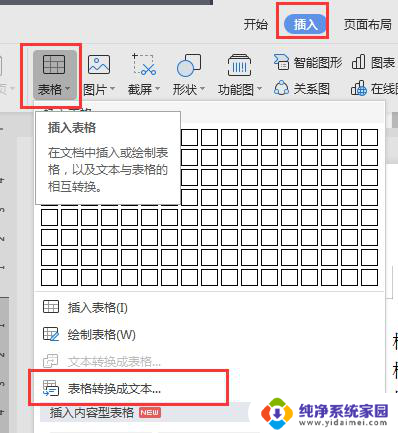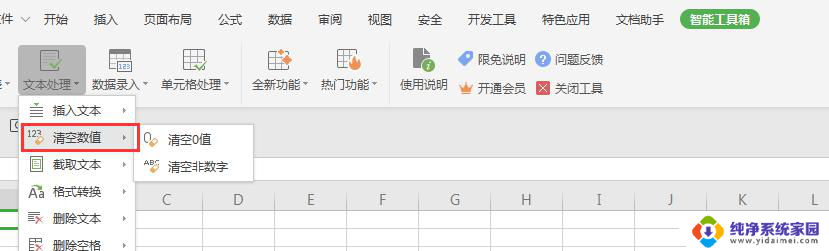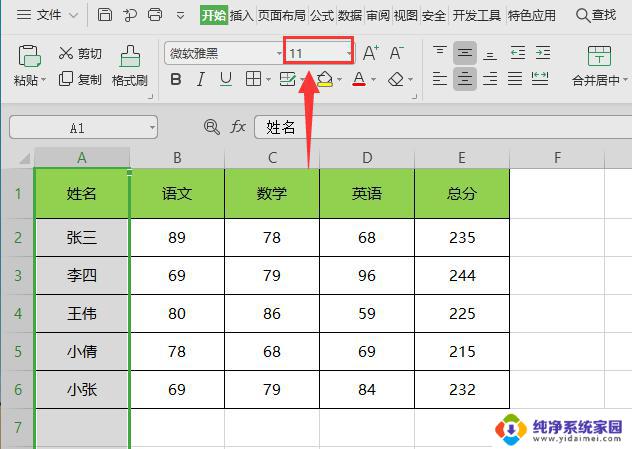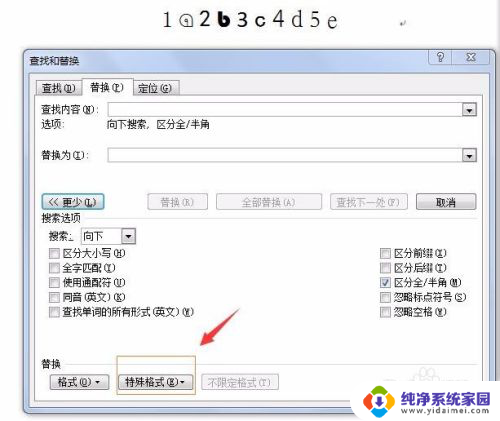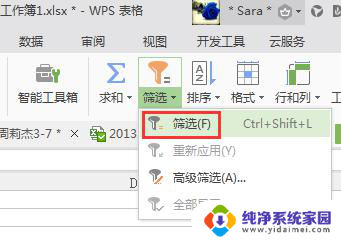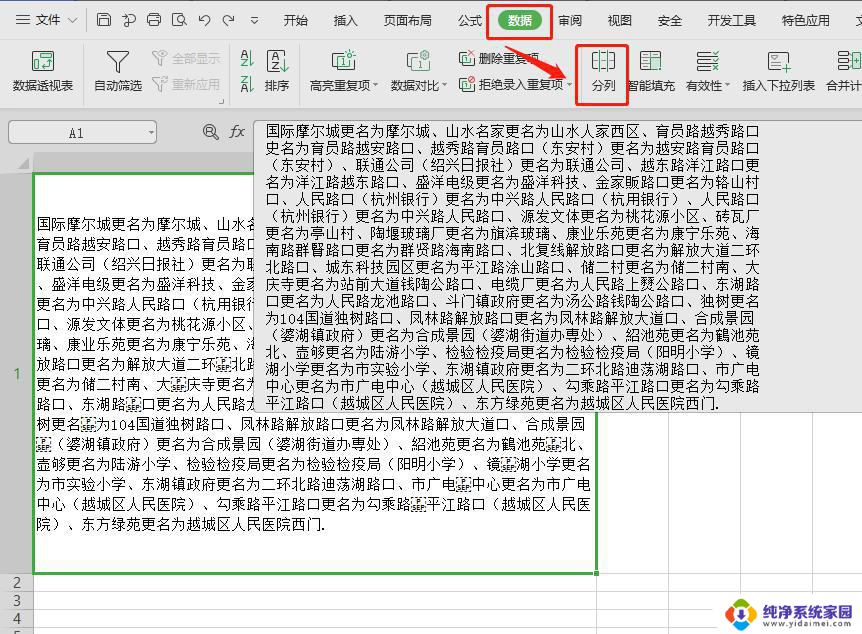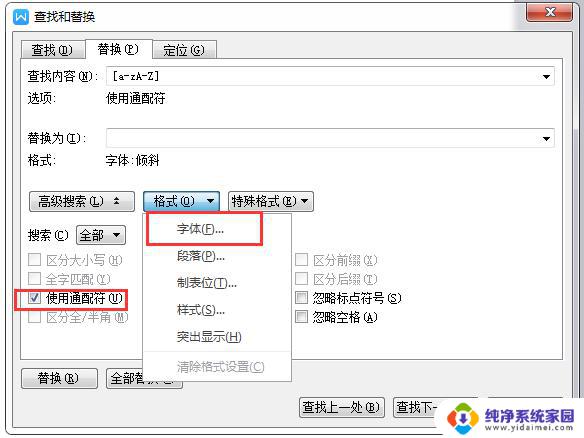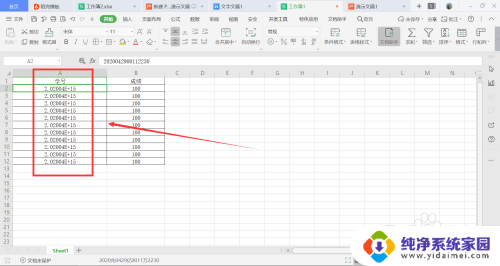wps如何将表格字母列号修改为数字 如何将wps表格中的字母列号转换为数字
更新时间:2023-08-25 15:36:50作者:yang
wps如何将表格字母列号修改为数字,在日常的办公工作中,我们经常会使用到WPS表格这一强大的办公软件,在使用过程中,有时候我们可能会遇到将表格中的字母列号转换为数字的需求。这种需求的出现往往是由于我们需要对表格进行更加精确的处理和计算,而字母列号并不方便进行数学运算。如何将WPS表格中的字母列号修改为数字呢?接下来我们将一一解答这个问题,帮助大家更好地应对这一情况。

方法/步骤
1. 使用WPS Office打开或新建表格,如下图所示,表格列号以字母形式展示;
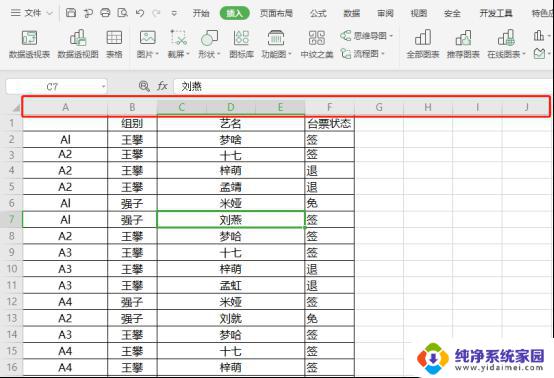
2. 依次点击左上角“文件”—“选项”;
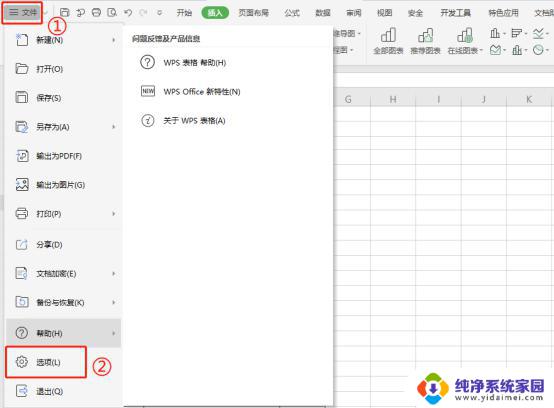
3.选择“常规与保存”,勾选“R1C1引用样式”,然后点击“确定”;
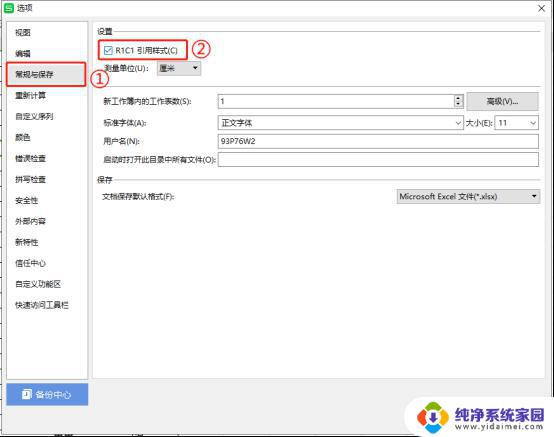
4.设置后,列号以数字形式展示,效果如下图所示。
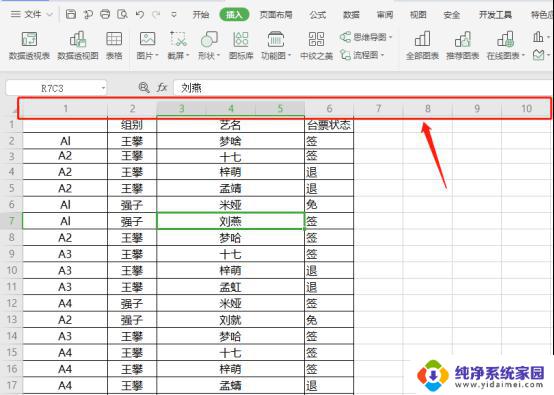
以上就是如何将表格字母列号修改为数字的全部内容,如果您遇到了相同的问题,可以参考本文中介绍的步骤进行修复,希望本文对您有所帮助。